PRTGがクラッシュして再起動できなくなりました。どうすればいいですか?

この資料では、PRTGがクラッシュして再起動できなくなった時の推奨とガイドラインを説明します。
情報源
この資料の情報源は以下のとおりです:
ナレッジベース: My PRTG has crashed and I can’t restart it anymore. What can I do?
https://kb.paessler.com/en/topic/50833-my-prtg-has-crashed-and-i-cant-restart-it-anymore-what-can-i-do
この記事はPRTG12以降に適用されます。
本資料はPaessler AG作成の資料/ナレッジベースをジュピターテクノロジー株式会社(以下当社と略記)が独自で翻訳したものです。ベストエフォートの翻訳であるため、最新情報ではない可能性があります。最新情報は情報源をご確認ください。
PRTGクラッシュへの対応ガイドライン
PRTGがクラッシュして再起動できなくなったら、この問題を解決するための方策を二段階に分けてください。
第1段階、PRTGの再稼働を試みましょう。いくつかの監視データの喪失を受け入れなければならないとしてもこれを考えるべきです。最も重要なことはできるだけ早急な運用の再開です。PRTGトライアル版をインストールして使うこともできます。トラブルシューティングの間、少なくともひとつの稼働するPRTGを確保することになります。
第2段階、問題を調査しましょう。これは大変な作業であり、中規模な問題であった場合でも簡単に数日を要してしまうので、PRTGの再稼働を第1段階で実行することを強くお勧めします。
以下のステップは問題の発見と関係する課題を解決する手助けとなるでしょう。
バックアップ、またはスナップショットの作成
もしPRTGがクラッシュしたら、バックアップかスナップショットを取得しましょう。これにより、後のフォレンジック解析用としてクラッシュした状態のPRTGを確保できます。詳細については『PRTGのすべてのデータと設定をバックアップするにはどうすればいいですか?』(JTC翻訳資料あり)を参照してください。
問題のピンポイント
問題を局所化する時、次のポイントを考慮しましょう。
- 問題はいつ始まったか?
- 問題は設定の変更よって引き起こされた可能性はあるか?
- 問題を引き起こしたかもしれない最近の変更を元に戻してみたか?
- オペレーティングシステムや最近システムにインストールしたウイルススキャナーなどの更新はあるか?
- コアとプローブシステムを再起動したか?「コアの再起動」と「プローブの再起動」に関する詳細はPRTGマニュアルをご参照ください。
- PRTGのログファイルを調べる。問題の原因を示しているかもしれません。
ログファイルが空だったら
もしログファイルに何もなかったら、「INFO」パラメーター付きでPRTGサーバーの実行ファイルを直接実行してください。
\PRTG Network Monitor\”PRTG Server.exe” INFO登録情報のポップアップウインドウが表示されるはずです。このテストは、実行ファイルが起動できるかと、すべての必要なDLLが有効であるかを確認します。
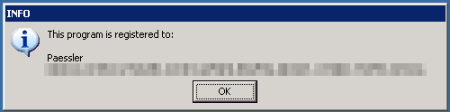
Webサーバーとプローブ設定の調整
時には、(攻撃のように)意図的、または非意図的に送られた不正なトラフィックがPRTGのWebサーバーを停止させることがあります。たとえば、LAN内で実行されている自動化スクリプトや間違った資格情報が設定されたエンタープライズコンソール(JTC注釈:Enterprise Consoleは開発を終了しました)によるPRTG API経由の高頻度リクエストです。
このような場合、Webサーバーとプローブ接続のポートとIPアドレスを変更してください。詳細は『PRTG Manual: PRTG Administration Tool』を参照してください。
古い設定への戻し
PRTGは日次で設定ファイルをバックアップします。2、3日前の設定に戻してみましょう。詳細については、『自動バックアップのZIPからPRTGの設定を復元するにはどうすればよいですか』(JTC翻訳資料あり)を参照してください。
PRTGサーバーの移行
他のマシンでPRTGを稼働させてみましょう。物理マシンへ移行すれば、VMwareに関する問題を除外できます。1,000センサー未満の構成なら、どんなWindowsマシン(Windows Server 2008R2以降、Windows 7以降)、ワークステーションでも動作するはずです。
新しいマシンを用意し、PRTGをこのコンピューターに移行するため、資料『How can I move (migrate) my PRTG installation to a another computer?』の説明に従ってください。
PRTGがVMware上で稼働している場合
- 最初に資料『Checklist for Running PRTG on VMware』を参照し、そこに記載されているすべての要件をあなたの設定が満たしていることを確認してください。(JTC注釈:仮想マシンの要件は次の最新資料を参照してください。https://prtg.jtc-i.co.jp/manual/1909/)
- もしこの資料に記載されている問題点を除外できるなら、PRTG設定のスナップショットが利用可能であるかどうかを考えてください。一番最近の設定変更前のスナップショットに戻すことができますか?
- 仮想マシンを他のホストに移せますか?ワークステーションへのインストールでも十分です。
サポートチームへの問い合わせ
これまでの内容がPRTGのバックアップと稼働の助けにならなければ、サポートチームに連絡してPRTGのログファイルを送ってください。(『PRTG Manual: PRTG Administration Tool—Logs』を参照)
免責事項・使用限定事項
ジュピターテクノロジー株式会社(以下当社と略記します)が作成した本ドキュメントに関する免責事項および本ドキュメント使用に関する限定事項は以下の通りです。
本ドキュメントに関する免責事項
本ドキュメントは作成時点においてメーカーより提供された情報および当社での検証結果により作成されたものですが、当社は本ドキュメントの内容に関していかなる保証をするものではありません。万一、内容についての誤りおよび内容に基づいて被った損害が発生した場合でも一切責任を負いかねます。本ドキュメントの内容によりなされた判断による行為で発生したいかなる損害に対しても当社は責任を負いません。
本ドキュメント使用に関する限定事項
別に定める場合を除いて、本ドキュメントの取り扱いは当社より提供を受けたお客様による私的かつ非営利目的での使用に限定されます。お客様は、本ドキュメントについて、変更、コピー、頒布、送信、展示、上映、複製、公開、再許諾、二次的著作物作成、譲渡、販売のいずれも行うことができません。
お問い合わせ
PRTG Network Monitorについて、ご不明な点などございましたらお問い合わせください:
ジュピターテクノロジー株式会社(Jupiter Technology Corp.)
住所: 〒183-0023 東京都府中市宮町2-15-13 第15三ツ木ビル8F
URL: https://www.jtc-i.co.jp/
電話番号: 042-358-1250
購入前のお問い合わせ先: https://www.jtc-i.co.jp/contact/scontact.php
購入後のお問い合わせ先: https://www.jtc-i.co.jp/support/customerportal/









この記事へのコメントはありません。